Jak umieścić pliki na dysku flash
Jeśli pracujesz na wielu komputerach lub chcesz przenieść pliki do innej lokalizacji, aby je wydrukować, ważna jest możliwość łatwego przenoszenia lub przesyłania plików. Dyski flash (często nazywane dyskami USB lub USB) zapewniają łatwe rozwiązanie tego problemu.
Ale jeśli masz dysk flash i nie wiesz, jak na nim umieścić pliki, użycie jednego z nich może być problemem. Na szczęście możesz przeczytać nasz krótki przewodnik poniżej, aby dowiedzieć się, jak skopiować pliki na dysk flash.
Jak skopiować pliki na dysk flash
Ten artykuł jest napisany na komputerze z systemem Windows 7 i ma zamiar skopiować i wkleić pliki z komputera na dysk flash. Spowoduje to pozostawienie kopii oryginalnego pliku na komputerze i umieszczenie drugiej kopii pliku na dysku flash. Przed rozpoczęciem poniższego samouczka upewnij się, że dysk flash jest podłączony do portu USB w komputerze.
Potrzebujesz nowego dysku flash? Stały się naprawdę niedrogie i można nawet uzyskać dyski flash 32 GB, takie jak ten, za bardzo niskie ceny.
Krok 1: Przejdź do plików na komputerze, które chcesz umieścić na dysku flash.

Krok 2: Kliknij plik (i), które chcesz umieścić na dysku flash. Możesz wybrać wiele plików lub folderów, przytrzymując klawisz Ctrl na klawiaturze, a następnie klikając każdy plik, który chcesz skopiować.
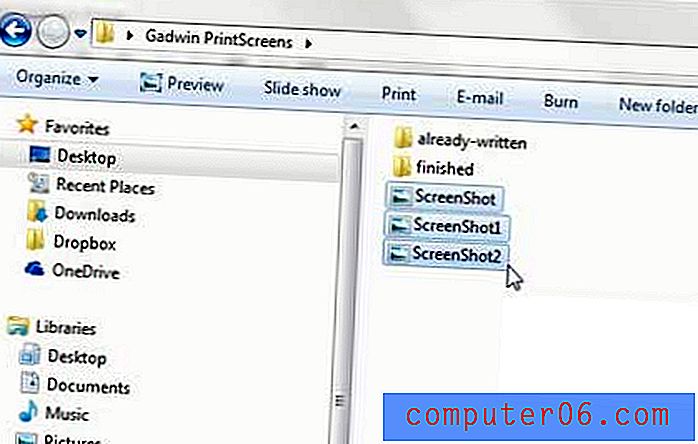
Krok 3: Kliknij prawym przyciskiem myszy jeden z wybranych plików, kliknij polecenie Wyślij do, a następnie wybierz dysk flash.
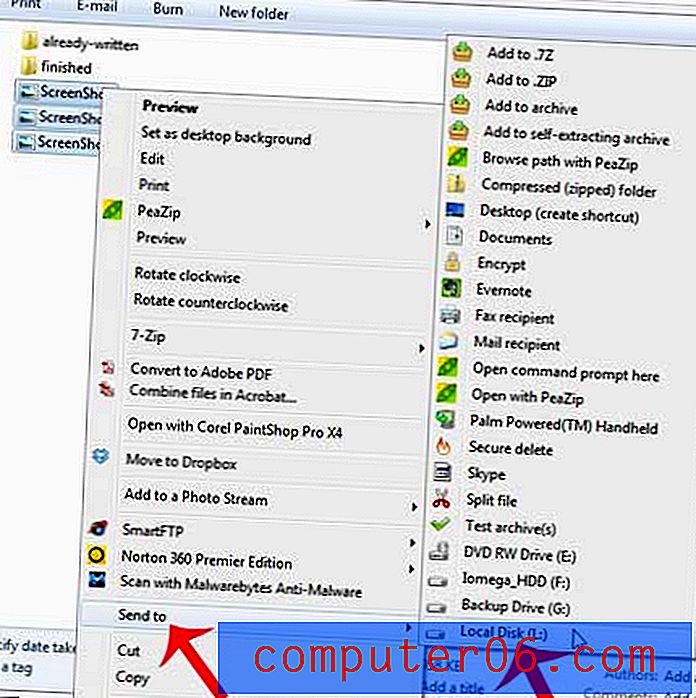
Jeśli nie masz pewności, który dysk jest dyskiem flash, możesz kliknąć przycisk Start w lewym dolnym rogu ekranu, kliknąć Komputer, a następnie znaleźć dysk flash w obszarze Dyski twarde lub Urządzenia z wymienną pamięcią . Zazwyczaj będzie wymieniony jako dysk lokalny lub dysk wymienny (może się różnić w zależności od marki dysku flash).

Jeśli nie możesz stwierdzić na tym ekranie, który dysk jest dyskiem flash, musisz kliknąć prawym przyciskiem myszy ikonę Bezpieczne usuwanie sprzętu i wysuwanie nośników w prawym dolnym rogu ekranu.
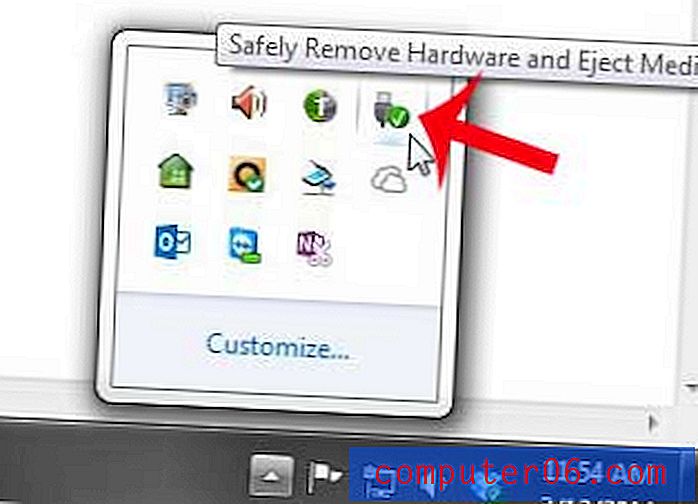
Spowoduje to wyświetlenie urządzeń ejectable na twoim komputerze. Twój dysk flash zostanie tam wymieniony. Pamiętaj, że nie musisz teraz klikać dysku flash na tej liście, ponieważ spowoduje to wysunięcie dysku flash z komputera. Wystarczy wysunąć dysk flash dopiero po umieszczeniu wszystkich plików na dysku flash i przygotowaniu go do usunięcia z komputera.
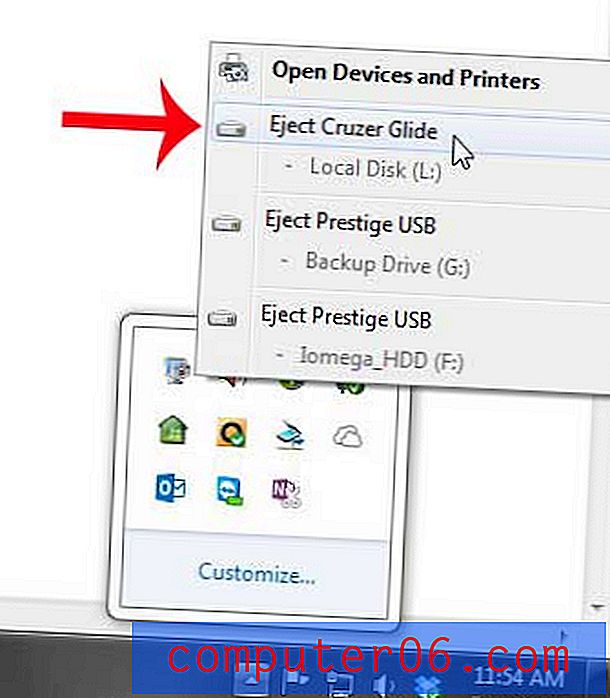
Jeśli piszesz wiele dokumentów w programie Microsoft Word i zapisujesz je na dysku flash, możesz domyślnie rozważyć zapisanie ich na dysku flash. Przeczytaj ten artykuł, aby dowiedzieć się, jak to zrobić.



